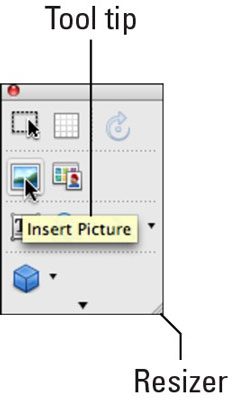Vse aplikacije Office 2008 za Mac ponujajo vsaj eno orodno vrstico, ki si jo lahko predstavljate kot vizualni meni. Za izvedbo ukaza kliknete gumb v orodni vrstici. Če želite izvedeti, kaj počne gumb v orodni vrstici, premaknite kazalec miške neposredno nanj in ga ne premikajte nekaj sekund. Ime gumba se nato prikaže v majhnem rumenem polju, ki se imenuje nasvet orodja.
Tukaj je nekaj drugih napotkov za delo z orodnimi vrsticami sistema Office 2008:
-
Prednastavljene orodne vrstice Word, Excel in PowerPoint lahko prikažete ali skrijete tako, da izberete Pogled→ Orodne vrstice. Vidne so orodne vrstice s kljukico pred imenom; orodne vrstice brez kljukice so skrite.
-
Nekatere orodne vrstice, kot sta Wordova standardna orodna vrstica in orodne vrstice za oblikovanje, lahko zasidrate v okna dokumentov. Poleg tega lahko vsaka orodna vrstica »plava«.

-
Če želite spremeniti velikost ali obliko orodne vrstice, povlecite diagonalno črtasto spreminjanje velikosti v spodnjem desnem kotu.
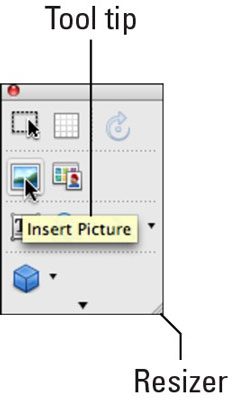
-
Plavajočo orodno vrstico lahko skrijete tako, da kliknete rdečo piko v njenem zgornjem levem kotu. Če želite, da se znova prikaže, ga izberite v Pogled→ Orodne vrstice.
-
Če želite skriti zasidrane in plavajoče orodne vrstice, izberite njihova imena v Pogled→ Orodne vrstice, da odstranite kljukico.
-
Ukaze lahko dodate ali izbrišete iz vnaprej konfiguriranih orodnih vrstic ali ustvarite lastne orodne vrstice po meri iz nič, tako da izberete Pogled→ Prilagodi orodne vrstice in menije.